- Zip failu apvienošana un sadalīšana var būt ļoti noderīga, mēģinot tiešsaistē koplietot lielus failus.
- Šī rokasgrāmata piedāvā ātru pārskatu par nepieciešamajām darbībām, lai sasniegtu šo uzdevumu, nezaudējot laiku.
- Izpētiet šo tēmu tālāk, izlasot mūsu pamatīgo WinZip tīmekļa vietne.
- Mūsu Failu atvēršanas sadaļa ietver citas noderīgas detalizētas rokasgrāmatas, tāpēc noteikti pārbaudiet to.

Šī programmatūra saglabās jūsu draiveru darbību un darbību, tādējādi pasargājot jūs no izplatītākajām datoru kļūdām un aparatūras kļūmēm. Pārbaudiet visus draiverus, veicot trīs vienkāršas darbības:
- Lejupielādējiet DriverFix (pārbaudīts lejupielādes fails).
- Klikšķis Sāciet skenēšanu atrast visus problemātiskos draiverus.
- Klikšķis Atjaunināt draiverus lai iegūtu jaunas versijas un izvairītos no sistēmas darbības traucējumiem.
- DriverFix ir lejupielādējis 0 lasītāji šomēnes.
Spēja apvienot un sadalīt zip failus var būt izšķiroša, ja gatavojaties prezentēt lielu failu skaits darbā, vai arī vēlaties efektīvi koplietot šos atvaļinājuma attēlus ar savu ģimeni un draugi.
Labākais līdzeklis šim darbam ir pārliecinoši spēcīgais WinZip, piedāvājot jums vēl nebijušu konversijas ātrumu un efektīvu failu saspiešanu ar dažiem peles klikšķiem.
Zip failu sadalīšana var būt ļoti efektīva, ja plānojat koplietot lielu failu.
Mēģinot lejupielādēt lielu failu no servera, lietotājiem var rasties lejupielādes problēmas, taču, ja tas tiek sadalīts vairākos arhīvos, viss process kļūst vienkāršāks.
No otras puses, zip failu apvienošana ļauj mainīt faila sadalīšanas procesu, tādējādi nodrošinot piekļuvi visam.
Šodienas ceļvedī mēs izpētīsim, kā apvienot un sadalīt ZIP failus, izmantojot šo programmatūru, tāpēc noteikti izlasiet.
Kā es varu apvienot un sadalīt failus, izmantojot WinZip?
Sadalīt zip failus
Sadaliet esošu failu mazākos gabalos
- Atveriet failu mapē WinZip.
- Noklikšķiniet uz Iestatījumicilni.

- Atlasiet Sadalīt nolaižamajā lodziņā un izvēlieties gabalu lielumu (izvēlieties Custom Size, ja vēlaties iestatīt noteiktu izmēru).
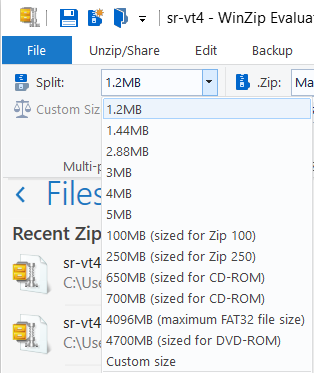
- Atveriet Rīkicilni.
- Noklikšķiniet uz Vairāku daļu zip fails opcija.
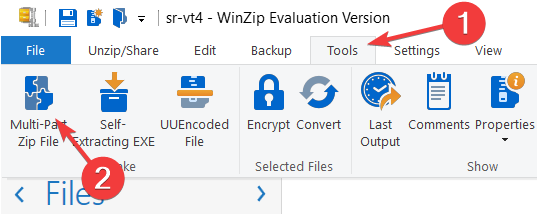
- Logā Sadalīšana izvēlieties faila izvades vietu.
- Izvēlieties faila nosaukumu un noklikšķiniet uz labi.
Izveidojiet jaunu sadalītu zip failu
- Atlasiet failus vai mapes, kuras vēlaties pievienot sadalītajam ZIP failam.
- Ar peles labo pogu noklikšķiniet uz tām un izvēlieties Izveidojiet sadalītu ZIP failu opcija no apakšizvēlnes.
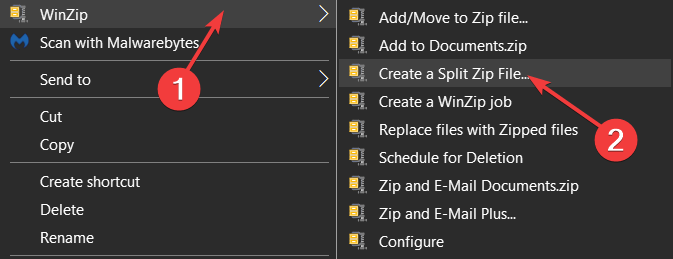
- Atlasiet izvades faila faila nosaukumu un galamērķi.
- Klikšķis Izveidot.
Piezīme: Ja katram savam rāvējslēdzēja gabalam vēlaties izvēlēties noteiktu faila lielumu, izpildiet iepriekš sniegtā risinājuma 2. un 3. darbību.
Apvienot ZIP failus
Ar rāvējslēdzēja izeju
- Pārejiet uz sadalīto zip failu atrašanās vietu.
- Atlasiet apvienojamos ZIP failus.

- Ar peles labo pogu noklikšķiniet uz atlases un izvēlieties Pievienot / Pārvietot uz ZIP failu.
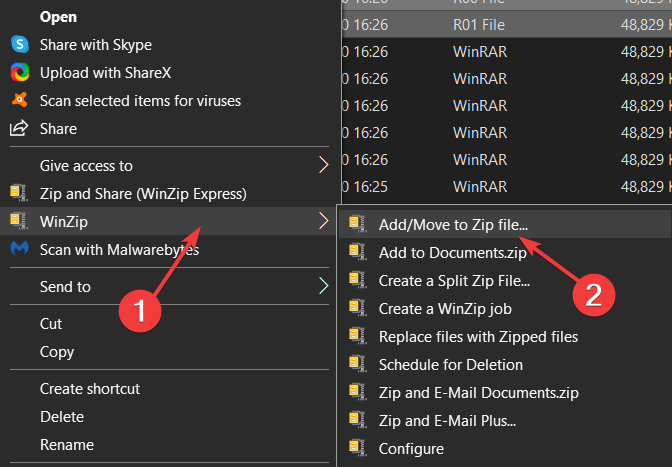
- Pagaidiet, līdz process būs pabeigts.
Lai izvilktu failu / failus, kas atrasti zip arhīvos
- Ritiniet uz leju un atrodiet failu ar WinZip Type, kā attēlā zemāk.

- Veiciet dubultklikšķi uz tā, lai atvērtu to WinZip (ja pēc noklusējuma jums ir cits arhivētājs, izmantojiet Open with un izvēlieties WinZip).
- Parādītajā logā izvēlieties opciju, kas vislabāk atbilst jūsu vajadzībām.
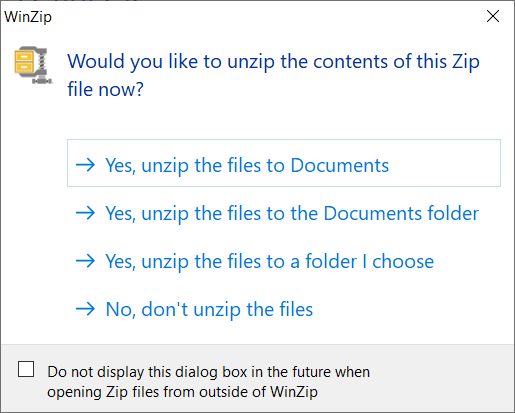
- Pagaidiet, līdz process ir pabeigts, un pēc tam piekļūstiet failiem.
Kā redzat, failu sadalīšanas un apvienošanas process WinZip ir taisni uz priekšu un viegli saprotams.
Nekautrējieties paziņot mums, vai jums izdevās veiksmīgi veikt šo uzdevumu, izmantojot komentāru sadaļu, kas atrodama zem šīs rokasgrāmatas.

![[Atrisināts] ZIP arhīvs ir bojāts: Avast nevar skenēt saturu](/f/498741d1c2add408f41ae98bbc26e2a9.jpg?width=300&height=460)
![Kā atvērt RAR failus Mac datorā [Labākie risinājumi] • MacTips](/f/d851c5f705c26454ff26e368ae732832.jpg?width=300&height=460)